为了不让别人随意转载、剽窃文档的情况发生,我们经常需要给文档添加水印,在WPS文档当中可以直接通过插入下的水印来添加,但是有没有第二种方法呢,当然有,那就是利用文本框来制作版权声明的水印,具体这种方法怎么操作呢,一起来学习一下吧。
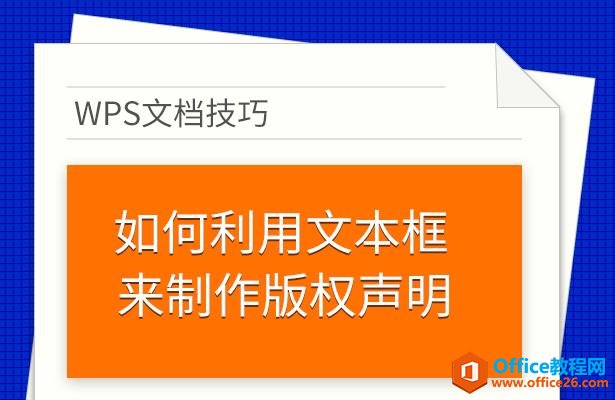
如何利用文本框来制作版权声明
首先,我们看到如下文档,单击工具栏插入下的文本框,在下拉菜单当中单击横向文本框。

在文本框当中输入文字转载请注明出处,然后单击文本框选项,将文本框设置为无填充颜色。
WPS word如何设置文档每行固定字数
有时候输入的文档会因为字间距太小,而变得密密麻麻,放大字体也没有用,看起来非常不美观,那么如何在WPS文档与Word文档当中,设置文档每行固定字数加宽文档中文字的字间距呢,一起来
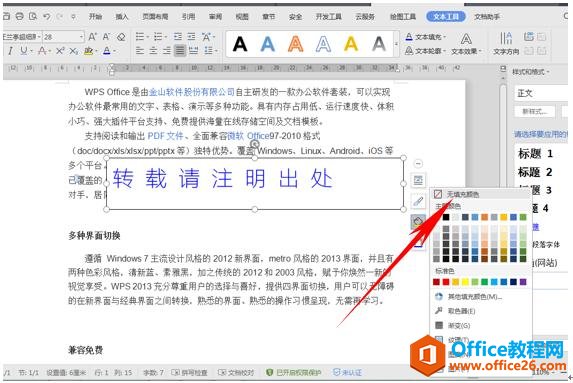
然后将文本框线条的颜色,设置为无线条颜色。
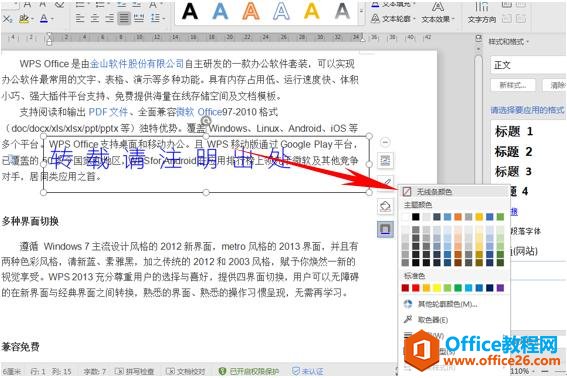
然后最重要的一步,单击文本框的右键,选择置于底层。

如果觉得蓝色过于重,可以将文字颜色设置成灰色。
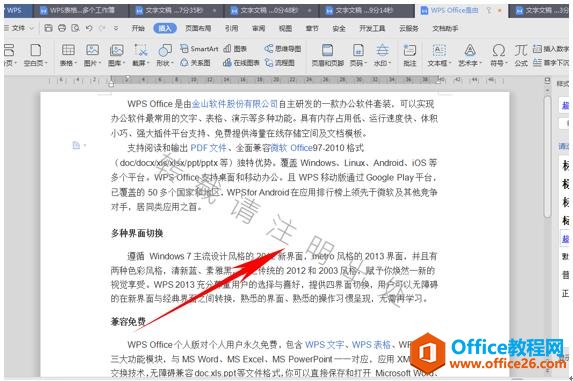
WPS word 如何利用文本框来制作版权声明的下载地址:
WPS word如何一键清除整个段落格式
我们经常需要从网上复制文本到文档当中,但通常粘贴到文档当中后,总是带着格式,如果需要逐段去更改格式的话,会非常麻烦,那么如何在WPS文档与Word文档当中,一键清除文档当中的格式


